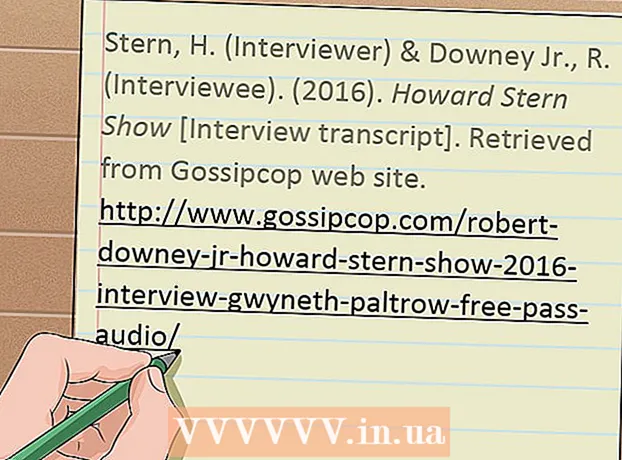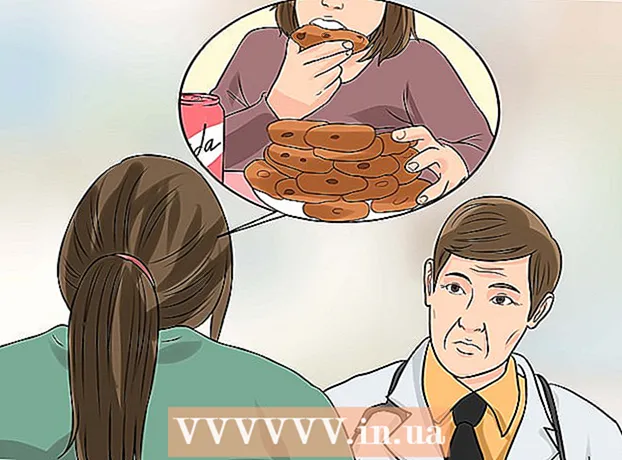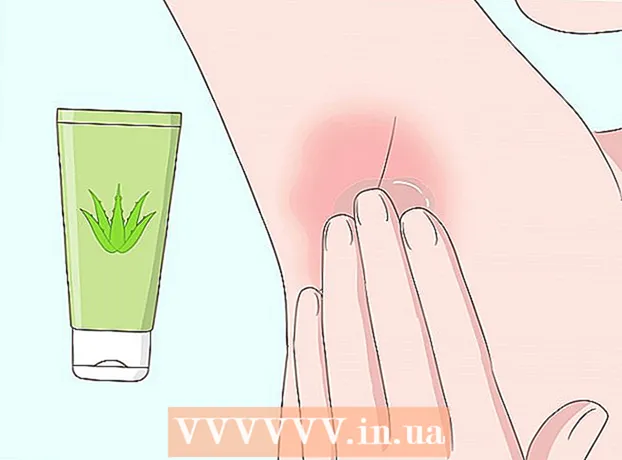Autor:
Eugene Taylor
Datum Stvaranja:
16 Kolovoz 2021
Datum Ažuriranja:
1 Srpanj 2024

Sadržaj
- Kročiti
- Dio 1 od 3: Pokretanje naredbenog retka
- Dio 2 od 3: Otvaranje programa iz naredbenog retka
- Dio 3 od 3: Neka programske datoteke budu vidljive naredbenom retku
U sustavu Windows pomoću naredbenog retka možete dati upute dijelu operativnog sustava koji nije dostupan putem grafičkog sučelja. Pokretanje programa iz naredbenog retka može biti brže jer ne morate tražiti ikonu programa da biste ga otvorili. Ovaj će vam članak pokazati kako koristiti naredbeni redak u sustavima Windows XP, Windows Vista, Windows 7 i Windows 8.
Kročiti
Dio 1 od 3: Pokretanje naredbenog retka
 Kliknite izbornik Start, a zatim Run (Pokreni).
Kliknite izbornik Start, a zatim Run (Pokreni).- U sustavu Windows 8 desnom tipkom miša kliknite izbornik Start, a zatim Run (Pokreni). Ovom izborniku možete pristupiti i pritiskom na tipke WIN + X.
 U dijaloški okvir Pokreni upišite cmd.
U dijaloški okvir Pokreni upišite cmd. Otvara se prozor naredbenog retka.
Otvara se prozor naredbenog retka.- Naredbeni redak je program koji vam omogućuje upravljanje računalom pomoću naredbi.
Dio 2 od 3: Otvaranje programa iz naredbenog retka
 U prozor naredbenog retka upišite start notepad. Notepad će se sada otvoriti.
U prozor naredbenog retka upišite start notepad. Notepad će se sada otvoriti. - Notepad je program za obradu teksta dostupan u svakoj verziji sustava Windows.
- Naredba Početak upućuje računalo da otvori program.
- Da bi ovo uspjelo, morat ćete točno znati naziv datoteke softvera koji želite otvoriti.
 U prozor naredbenog retka upišite start explorer. Ovo će otvoriti Windows File Explorer.
U prozor naredbenog retka upišite start explorer. Ovo će otvoriti Windows File Explorer.  Idite u mapu Program Files, a zatim otvorite mapu Internet Explorer.
Idite u mapu Program Files, a zatim otvorite mapu Internet Explorer.- Također možete otvoriti mapu drugog softvera.
 Pronađite datoteku iexplore.exe. Ovo je naziv datoteke Internet Explorer.
Pronađite datoteku iexplore.exe. Ovo je naziv datoteke Internet Explorer.  U naredbeni prozor upišite počnite istraživati.
U naredbeni prozor upišite počnite istraživati. Potražite druge programe koje često koristite i zapišite imena datoteka. Pokušajte otvoriti datoteke naredbom start.
Potražite druge programe koje često koristite i zapišite imena datoteka. Pokušajte otvoriti datoteke naredbom start. - Ovi koraci rade samo kada su programi u mapi Programske datoteke u sustavu Windows. Ako želite da se program pokrene i izvan ove mape, pročitajte upute za to.
Dio 3 od 3: Neka programske datoteke budu vidljive naredbenom retku
 U naredbeni prozor upišite staza. Na zaslonu se ispisuje niz staza datoteka, a svaka je odvojena zarezom. Ovo je PUT. Kada koristite naredbu start, naredbeni redak pregledava sve ove direktorije tražeći naziv datoteke koji ste upisali.
U naredbeni prozor upišite staza. Na zaslonu se ispisuje niz staza datoteka, a svaka je odvojena zarezom. Ovo je PUT. Kada koristite naredbu start, naredbeni redak pregledava sve ove direktorije tražeći naziv datoteke koji ste upisali.  Ako je moguće, premjestite mapu programa u mapu Program Files. To će omogućiti naredbenom retku da pronađe izvršnu programsku datoteku.
Ako je moguće, premjestite mapu programa u mapu Program Files. To će omogućiti naredbenom retku da pronađe izvršnu programsku datoteku. - Ako radije ne biste premještali programske datoteke, možete ažurirati PATH i dodati nove putove datoteka.
 Otvorite svojstva programa. Pronađite program s nastavkom .exe koji želite otvoriti pomoću naredbenog retka. Desnom tipkom miša kliknite programsku datoteku, a zatim kliknite Svojstva.
Otvorite svojstva programa. Pronađite program s nastavkom .exe koji želite otvoriti pomoću naredbenog retka. Desnom tipkom miša kliknite programsku datoteku, a zatim kliknite Svojstva.  U prozor Svojstva, pored Lokacije, zapišite puni put.
U prozor Svojstva, pored Lokacije, zapišite puni put.- Kopiranje i lijepljenje ne radi u naredbenom prozoru.
 Upotrijebite naredbu setx. Naredba setx uzrokuje dodavanje putanje PATH. Tip setx put "% put%;, upišite put do datoteke koji ste maloprije zapisali, a zatim upišite za završetak ’. Hit Return.
Upotrijebite naredbu setx. Naredba setx uzrokuje dodavanje putanje PATH. Tip setx put "% put%;, upišite put do datoteke koji ste maloprije zapisali, a zatim upišite za završetak ’. Hit Return.  Tip staza. Staza datoteke dodana je u PATH.
Tip staza. Staza datoteke dodana je u PATH.  Tip Početak a zatim naziv datoteke kakav se može naći u direktoriju koji ste dodali u PATH.
Tip Početak a zatim naziv datoteke kakav se može naći u direktoriju koji ste dodali u PATH.